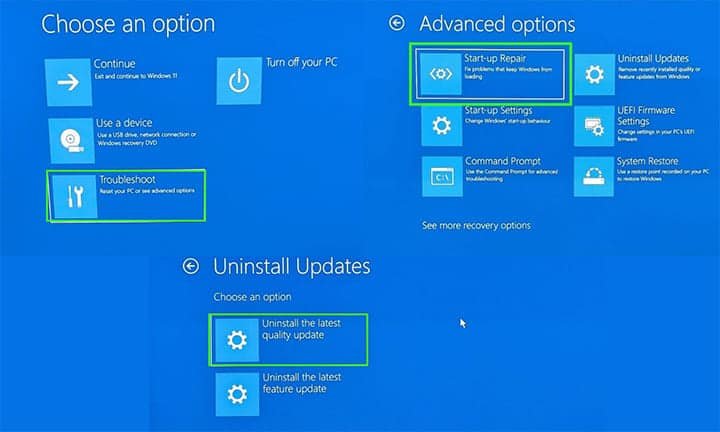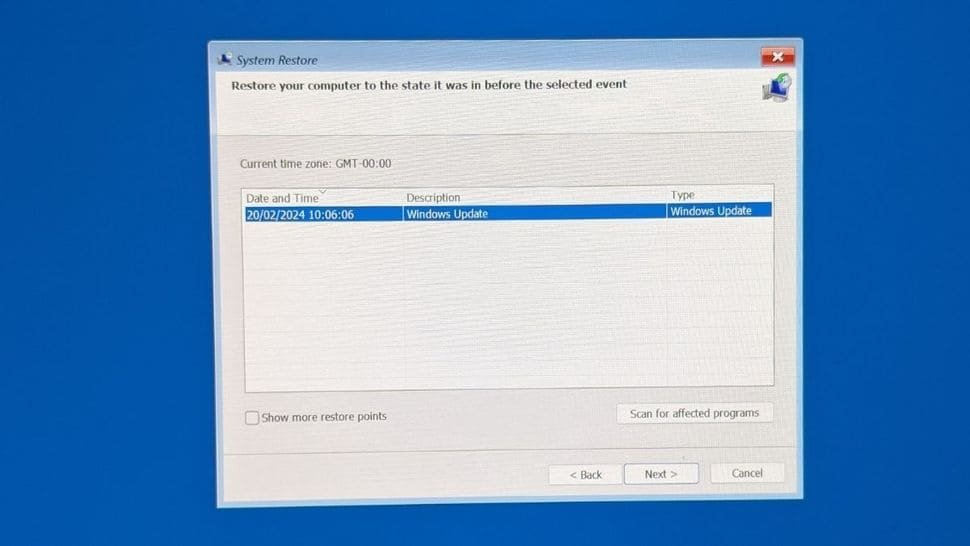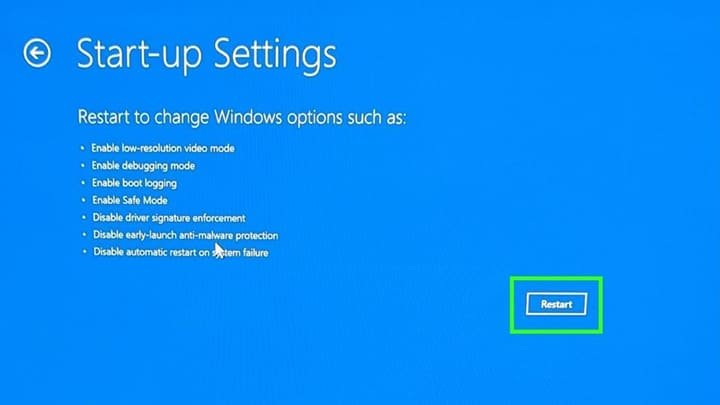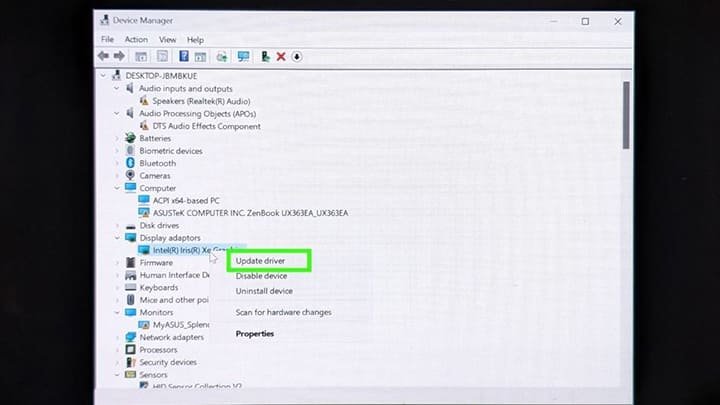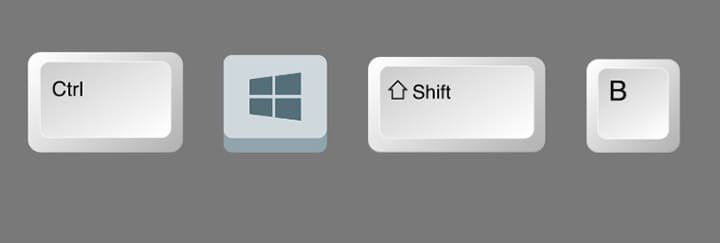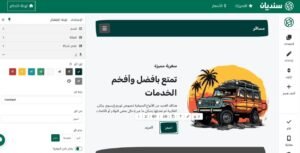تعد مشكلة الشاشة السوداء واحدة من أكثر المشكلات شيوعاً التي يواجهها مستخدمو الحواسيب حيث يتوقف عرض المحتوى على الشاشة رغم تشغيل الجهاز وقد تنجم عن أعطال في الأجهزة أو مشاكل برمجية كنظام التشغيل أو تعارض البرامج. يمكن أن تظهر هذه المشكلة فجأة ممّا يسبب إزعاجاً كبيراً ويعيق استمرارية العمل أو الترفيه. في هذا المقال سنستعرض خطوات عملية من أجل حل مشكلة الشاشة السوداء في اللاب توب بسهولة وفعالية سواء كان السبب مرتبطاً بالأجهزة أو بنظام التشغيل.
التأكد من الأسباب الخارجية لشاشة الموت السوداء
تعد شاشة الموت السوداء من المشكلات الشائعة التي قد تواجه مستخدمي الكمبيوتر ويمكن حلها من خلال تحديد الأسباب المحتملة واتباع خطوات منهجية. قد تتطلب بعض الحلول إجراء تعديلات على نظام الكمبيوتر بما في ذلك BIOS نظام الإدخال والإخراج الأساسي وذلك بناء على طبيعة المشكلة. لحل مشكلة الشاشة السوداء في اللاب توب ينصح أولاً بفحص مكونات الجهاز لضمان سلامتها:
- تأكد من أن جميع الكابلات موصولة بإحكام خاصة كابل الشاشة والطاقة.
- تحقق من تثبيت بطاقة الرسوميات بشكل صحيح داخل الجهاز وأعد تركيبها إذا لزم الأمر.
- تأكد من أن الجهاز يحصل على طاقة كافية وأن مزود الطاقة يعمل بدون مشاكل.
حل مشكلة الشاشة السوداء في اللاب توب باستخدام شاشة خارجية
قد تكون الشاشة السوداء ناتجة عن مشكلة في شاشة اللاب توب نفسها أو مكونات أخرى. باستخدام شاشة خارجية يمكنك التحقق من مصدر المشكلة.
- احصل على شاشة خارجية تعمل بشكل جيد وتأكد من توفر الكابلات المناسبة للاتصال HDMI، VGA، DisplayPort، إلخ.
- قم بتوصيل كابل الشاشة الخارجية بالمنفذ المناسب في اللاب توب.
- شغل الشاشة الخارجية وتأكد من ضبطها على المصدر الصحيح Input Source.
- قم بتبديل العرض إلى الشاشة الخارجية باستخدم اختصارات لوحة المفاتيح Fn + F4 أو Fn + F8 أو أي زر يحمل رمز الشاشة على لوحة المفاتيح.
- اختر وضع العرض على الشاشة الخارجية فقط أو كليهما Duplicate أو Extend.
- إذا ظهرت الصورة على الشاشة الخارجية فالمشكلة في شاشة اللاب توب أو الكابلات الداخلية الخاصة بها. قد تحتاج إلى إصلاح الشاشة أو استبدال الكابلات الداخلية.
- إذا لم تظهر الصورة على الشاشة الخارجية فالمشكلة غالباً في كرت الشاشة أو النظام. تحقق من التعريفات أو جرب الحلول البرمجية الأخرى.
استكشاف الأخطاء وإصلاحها وإلغاء التحديثات باستخدام الشاشة الخارجية
إذا كنت تواجه مشكلة الشاشة السوداء على جهازك يمكنك اتباع الخطوات التالية للوصول إلى قائمة خيارات التمهيد المتقدمة واستكشاف الأخطاء وإصلاحها وإصلاح البرمجيات التالفة منها.
- أعد تشغيل الكمبيوتر وأثناء الإقلاع اضغط على مفتاح F8 أو F2 أو F12 بشكل متكرر حتى تظهر قائمة خيارات التمهيد المتقدمة باللون الأزرق. يختلف الزر المسؤول عن تشغيل الوضع الآمن باختلاف إصدار اللاب توب.
- في قائمة التمهيد المتقدمة اختر استكشاف الأخطاء وإصلاحها Troubleshoot.
- انتقل إلى خيارات متقدمة Advanced Options ثم حدد إصلاح بدء التشغيل Startup Repair سيقوم Windows بمحاولة تشخيص مشكلات بدء التشغيل وإصلاحها تلقائياً.
- إذا كانت المشكلة مرتبطة بتحديث خاطئ من قائمة التمهيد المتقدمة اختر استكشاف الأخطاء وإصلاحها ثم خيارات متقدمة ثم إلغاء تثبيت التحديثات Uninstall Updates.
- يمكنك إلغاء آخر تحديث للجودة أو آخر تحديث للميزات يساعد ذلك في التراجع عن أي تعارضات ناتجة عن التحديث.
استعادة النظام إلى نقطة سابقة عبر الشاشة الخارجية
ميزة استعادة النظام تسمح لك بإرجاع جهاز الكمبيوتر إلى حالة سابقة عندما كان يعمل بشكل صحيح إليك خطوات استعادة النظام إلى نقطة سابقة لحل مشكلة الشاشة السوداء في اللاب توب:
- أعد تشغيل الكمبيوتر وأثناء الإقلاع اضغط على مفتاح F8 أو F2 أو F12 بشكل متكرر حتى تظهر قائمة خيارات التمهيد المتقدمة باللون الأزرق.
- من قائمة التمهيد المتقدمة اختر استكشاف الأخطاء وإصلاحها ثم خيارات متقدمة من ثم استعادة النظام System Restore.
- ستظهر نافذة جديدة تتيح لك اختيار نقطة استعادة سابقة للجهاز. يمكنك اختيار تاريخ قبل حدوث المشكلة أو قبل تحديثات قد تسببت في الشاشة السوداء.
- اتبع الإرشادات لاستعادة النظام.
- بعد استعادة النظام قم بإعادة تشغيل اللابتوب. يجب أن يبدأ الجهاز في العمل بشكل طبيعي وتعرض الشاشة الخارجية النظام بشكل صحيح.
- بعد التأكد من أن النظام عاد للعمل بشكل طبيعي يمكنك فصل الشاشة الخارجية والعودة إلى استخدام الشاشة الأصلية للابتوب واختبار حل مشكلة الشاشة السوداء.
الدخول إلى الوضع الآمن
إذا كنت تواجه مشكلة الشاشة السوداء على اللابتوب ولا تستطيع رؤية شيء على الشاشة الداخلية يمكنك استخدام شاشة خارجية للوصول إلى الوضع الآمن وحل المشكلة. إليك خطوات مفصلة لكيفية القيام بذلك:
- بعد توصيل الشاشة الخارجية والتأكد من ضبطها على المصدر الصحيح قم بإيقاف تشغيل اللابتوب ثم أعد تشغيله.
- أثناء بدء الإقلاع اضغط بشكل متكرر على مفتاح F8 أو F11 لدخول قائمة خيارات التمهيد المتقدمة.
- ستظهر لك قائمة خيارات التمهيد المتقدمة على الشاشة الخارجية اختر استكشاف الأخطاء وإصلاحها Troubleshoot ثم خيارات متقدمة.
- اختر إعدادات بدء التشغيل ثم اختر الوضع الآمن اضغط F4.
- في الوضع الآمن قم بإلغاء تثبيت التحديثات أو تحديث برامج التشغيل أو فحص الفيروسات.
- بعد ذلك أعد تشغيل الجهاز بشكل طبيعي وافصل الشاشة الخارجية إذا تم حل المشكلة.
تحديث برنامج تشغيل العرض
يمكن استخدام الشاشة الخارجية لتحديث برنامج تشغيل العرض وحل مشكلة شاشة الموت السوداء من خلال الدخول إلى الوضع الآمن وتحديث برنامج التشغيل عبر الخطوات التالية:
- بعد توصيل الشاشة الخارجية أعد تشغيل الكمبيوتر واضغط بشكل متكرر على مفتاح F8 أو F11 للوصول إلى قائمة خيارات التمهيد المتقدمة.
- اختر استكشاف الأخطاء وإصلاحها ثم خيارات متقدمة ثم إعدادات بدء التشغيل.
- اختر الوضع الآمن واضغط على زر Windows + X ثم اختر إدارة الأجهزة Device Manager.
- قم بتوسيع قسم محولات العرض وانقر بزر الماوس الأيمن على بطاقة الرسومات Graphics Card الخاصة بك ثم اختر تحديث برنامج التشغيل Update Driver.
- اختر البحث تلقائياً عن برنامج تشغيل محدث Search automatically for updated driver software.
- بعد تحديث برنامج التشغيل، قم بإعادة تشغيل الجهاز بشكل طبيعي وتحقق من أن مشكلة الشاشة السوداء قد تم حلها.
إيقاف تشغيل اللابتوب لحل الأخطاء المؤقتة
لحل مشكلة الشاشة السوداء في اللاب توب بالنسبة لنظام ويندوز يمكن اتباع خطوات بسيطة وفعالة لاستعادة الجهاز إلى حالته الطبيعية. هذه الخطوات تتمثل في إيقاف تشغيل الجهاز بشكل كامل ثم إجراء عملية إعادة ضبط للحد من الأخطاء المؤقتة في النظام.
- في البداية يجب إيقاف تشغيل الجهاز بشكل كامل. هذا يعني أنك يجب أن تقوم بإيقافه بطريقة صحيحة تماماً عبر إيقاف الطاقة.
- قم بالذهاب إلى زر الطاقة Power Button الموجود في جهازك واضغط عليه مطولاً لمدة 20 ثانية متتالية.
- بعد الضغط لمدة 20 ثانية ارفع يدك عن الزر ثم اضغط مرة واحدة على زر التشغيل كما تفعل عادة لتشغيل الكمبيوتر. ستلاحظ أنه بعد بضعة ثواني سيبدأ النظام في الإقلاع.
- بمجرد أن يبدأ النظام في التحميل سترى شاشة إدخال كلمة المرور. قم بإدخال كلمة المرور الخاصة بك واضغط enter.
ايقاظ الشاشة لحل مشكلة الشاشة السوداء في اللاب توب
لحل مشكلة الشاشة السوداء في اللاب توب بالنسبة لنظام Windows 10 يمكنك محاولة تنشيط الشاشة باستخدام اختصار لوحة المفاتيح. اضغط في نفس الوقت على مفاتيح Windows + Ctrl + Shift + B. هذا الاختصار يعمل على إعادة تنشيط العرض إذا كانت المشكلة ناتجة عن خلل في تحديث الشاشة فقط. عند تنفيذ هذه الخطوة سيحاول النظام إعادة تحميل المكونات المتعلقة بالعرض ممّا قد يؤدي إلى حل المشكلة إذا كانت مرتبطة بالتحديثات البصرية أو تعطل مؤقت في العرض.
نصائح لتجنب مشكلة الشاشة السوداء في اللاب توب
للحفاظ على جهازك في حالة جيدة وتجنب مشكلة الشاشة السوداء يمكنك اتباع النصائح التالية:
- قم بتحديث تعريفات الأجهزة وبرامج النظام بانتظام لضمان استقرار الجهاز.
- تجنب تثبيت التطبيقات غير الموثوقة أو البرامج من مصادر مشبوهة.
- حافظ على شحن بطارية الجهاز بشكل كافي لتفادي الانقطاعات المفاجئة للطاقة.
- تأكد من إيقاف تشغيل الجهاز بالطريقة الصحيحة قبل فصله عن مصدر الطاقة.
- حافظ على تهوية الجهاز جيداً وقم بتنظيفه من الغبار بشكل دوري.
- احرص على وجود مساحة تخزين كافية على القرص الصلب لضمان أداء مستقر للجهاز.
- قم بتثبيت أدوات تشخيص ومراقبة النظام للتحقق من حالة الجهاز بانتظام.
الخلاصة
في الختام تعتبر مشكلة الشاشة السوداء من المشكلات الشائعة التي قد تواجه مستخدمي الحواسيب ويمكن أن يكون لها العديد من الأسباب المحتملة. من خلال اتباع الخطوات التي تم استعراضها في هذا المقال يمكن معالجة المشكلة بفعالية. سواء كان السبب في الجهاز نفسه أو في نظام التشغيل يمكن حل مشكلة الشاشة السوداء في اللاب توب بسهولة باستخدام الطرق المناسبة التي ذكرناها سابقاً.
اقرأ أيضا: